Pop! OS软件管理权威教程从新手入门到专家精通详解软件安装更新删除技巧掌握命令行与图形界面操作解决依赖问题优化系统性能与安全
1. Pop!_OS软件管理系统简介
Pop!_OS是由System76开发的基于Ubuntu的Linux发行版,专为创作者和开发人员设计。它提供了强大的软件管理系统,既适合新手使用图形界面,也满足专家通过命令行进行精细控制的需求。
Pop!_OS主要使用APT(Advanced Package Tool)作为其软件包管理系统,同时也支持Flatpak、Snap等通用软件包格式,为用户提供了多样化的软件安装选择。本教程将带你从新手入门逐步成长为Pop!_OS软件管理专家。
2. 新手入门:图形界面下的软件管理
2.1 Pop!_Shop软件中心
对于刚接触Pop!_OS的用户,Pop!_Shop软件中心是最友好的软件管理工具。它提供了直观的图形界面,让软件安装变得简单。
使用Pop!_Shop的步骤:
- 点击左下角的”显示应用程序”按钮(或按Super键)
- 在应用程序菜单中找到并点击”Pop!_Shop”
- 在Pop!_Shop中,你可以:
- 浏览不同类别的软件
- 使用搜索框查找特定软件
- 查看推荐和热门应用
- 找到想要的软件后,点击它查看详细信息、截图和评价
- 点击”安装”按钮,系统会提示你输入密码确认安装
- 安装完成后,软件会出现在应用程序菜单中
Pop!_Shop的其他功能:
- 查看已安装的软件,并可以一键卸载
- 检查并安装可用更新
- 查看软件的详细信息,包括版本号、大小和权限
2.2 图形界面下的软件更新管理
Pop!_OS提供了简单易用的图形界面更新管理工具:
- 打开”设置”应用(可通过系统菜单或搜索找到)
- 导航到”更新”选项卡
- 在这里你可以:
- 查看可用更新的数量和详情
- 配置自动更新设置(包括检查频率和自动安装选项)
- 点击”立即安装”按钮来安装所有可用更新
- 查看更新历史记录
自动更新配置建议:
- 对于安全更新,建议设置为自动下载并安装
- 对于其他更新,可以选择通知但不自动安装,以便在合适的时间手动更新
3. 进阶内容:命令行软件管理
3.1 APT基础命令
当你熟悉了图形界面后,命令行提供了更高效、更强大的软件管理方式。Pop!_OS基于Ubuntu,使用APT作为其软件包管理系统。
基本APT命令:
# 更新软件包列表(获取最新可用软件信息) sudo apt update # 升级已安装的软件包(不会安装新软件或删除软件) sudo apt upgrade # 安装软件包 sudo apt install 软件包名称 # 示例:安装Firefox浏览器 sudo apt install firefox # 删除软件包(保留配置文件) sudo apt remove 软件包名称 # 示例:删除Firefox浏览器 sudo apt remove firefox # 删除软件包及其配置文件 sudo apt purge 软件包名称 # 示例:彻底删除Firefox及其配置 sudo apt purge firefox # 搜索软件包 apt search 关键词 # 示例:搜索文本编辑器 apt search text editor # 显示软件包详细信息 apt show 软件包名称 # 示例:查看Firefox的详细信息 apt show firefox # 列出已安装的软件包 apt list --installed # 可以结合grep过滤结果 apt list --installed | grep firefox 3.2 APT高级用法
当你掌握了基本命令后,可以尝试这些更高级的APT用法:
# 升级整个系统(包括内核,可能会删除不再需要的包) sudo apt full-upgrade # 修复损坏的依赖关系(解决软件包依赖问题) sudo apt -f install # 清理不再需要的软件包(卸载后留下的依赖包) sudo apt autoremove # 清理不再需要的软件包及其配置文件 sudo apt autoremove --purge # 清理下载的软件包缓存(释放磁盘空间) sudo apt clean # 清理旧版本的软件包缓存(保留最新版本) sudo apt autoclean # 编辑软件源列表(修改软件下载源) sudo nano /etc/apt/sources.list # 查看软件包的依赖关系 apt-cache depends 软件包名称 # 示例:查看Firefox的依赖 apt-cache depends firefox # 查看哪些软件包依赖于某个软件包 apt-cache rdepends 软件包名称 # 示例:查看哪些软件依赖于Python3 apt-cache rdepends python3 # 下载软件包但不安装 apt download 软件包名称 # 示例:下载Firefox安装包 apt download firefox # 检查软件包的损坏依赖关系 apt check # 查看某个文件属于哪个软件包 apt-file 文件路径 # 示例:查找ls命令属于哪个包 apt-file /bin/ls # 如果apt-file未安装,可以使用:sudo apt install apt-file 4. 软件安装的多种方法
4.1 使用APT安装软件
APT是Pop!_OS中最常用的软件安装方法,它自动处理依赖关系,使安装过程简单可靠。
# 安装单个软件包 sudo apt install firefox # 安装多个软件包(一次安装多个软件) sudo apt install firefox vlc gimp # 安装特定版本的软件包 sudo apt install 软件包名称=版本号 # 示例:安装特定版本的Firefox sudo apt install firefox=102.0.1+build1-0ubuntu0.22.04.1 # 模拟安装(查看将要安装的软件和依赖,但不实际安装) sudo apt -s install 软件包名称 # 示例:模拟安装GIMP sudo apt -s install gimp # 安装推荐的软件包(默认行为) sudo apt install --install-recommends 软件包名称 # 不安装推荐的软件包(最小安装) sudo apt install --no-install-recommends 软件包名称 4.2 使用DEB包安装
有时你可能需要从网站下载DEB包进行安装,这种方式适用于官方软件源中不包含的软件。
# 从DEB文件安装软件 sudo dpkg -i 文件名.deb # 示例:安装下载的Google Chrome DEB包 sudo dpkg -i google-chrome-stable_current_amd64.deb # 如果安装过程中出现依赖问题,使用以下命令修复 sudo apt -f install # 或者使用gdebi自动处理依赖(推荐方式) # 首先安装gdebi sudo apt install gdebi # 然后使用gdebi安装DEB包 sudo gdebi 文件名.deb # 示例:使用gdebi安装Chrome sudo gdebi google-chrome-stable_current_amd64.deb 4.3 使用Flatpak安装软件
Flatpak是一种跨发行版的软件打包格式,提供了沙盒环境,增强系统安全性。Pop!_OS原生支持Flatpak。
# 安装Flatpak(如果尚未安装) sudo apt install flatpak # 添加Flathub仓库(Flatpak应用的主要来源) flatpak remote-add --if-not-exists flathub https://flathub.org/repo/flathub.flatpakrepo # 安装Flatpak应用 flatpak install flathub 应用ID # 示例:安装Spotify flatpak install flathub com.spotify.Client # 运行Flatpak应用 flatpak run 应用ID # 示例:运行Spotify flatpak run com.spotify.Client # 列出已安装的Flatpak应用 flatpak list # 更新Flatpak应用 flatpak update # 更新特定的Flatpak应用 flatpak update 应用ID # 示例:更新Spotify flatpak update com.spotify.Client # 删除Flatpak应用 flatpak uninstall 应用ID # 示例:卸载Spotify flatpak uninstall com.spotify.Client 4.4 使用Snap安装软件
Snap是Ubuntu开发的另一种通用软件包格式,虽然Pop!_OS默认不使用Snap,但你仍然可以安装和使用它。
# 安装Snapd(Snap的守护进程) sudo apt install snapd # 安装Snap应用 sudo snap install 应用名称 # 示例:安装VS Code sudo snap install code --classic # 列出已安装的Snap应用 snap list # 更新Snap应用 sudo snap refresh 应用名称 # 示例:更新VS Code sudo snap refresh code # 更新所有Snap应用 sudo snap refresh # 删除Snap应用 sudo snap remove 应用名称 # 示例:删除VS Code sudo snap remove code # 查看Snap应用的详细信息 snap info 应用名称 # 示例:查看VS Code信息 snap info code 4.5 从源代码编译安装
对于某些软件,特别是最新版本或特殊需求的软件,你可能需要从源代码编译安装。
# 安装编译工具和依赖 sudo apt install build-essential # 解压源代码 tar -xvf 源代码文件.tar.gz # 或 tar -xvf 源代码文件.tar.bz2 # 或 unzip 源代码文件.zip # 进入源代码目录 cd 源代码目录 # 查看README和INSTALL文件获取特定安装说明 cat README cat INSTALL # 配置编译选项(大多数软件使用此步骤) ./configure # 可以添加选项,如安装路径 # ./configure --prefix=/usr/local # 编译软件(使用多核编译加速) make -j$(nproc) # 测试编译(可选) make check # 安装软件 sudo make install # 如果需要,可以创建符号链接使软件更容易访问 sudo ln -s /usr/local/bin/软件名称 /usr/bin/软件名称 5. 软件更新与系统维护
5.1 系统更新
定期更新系统是保持系统安全和稳定的关键。
# 更新软件包列表(获取最新可用软件信息) sudo apt update # 查看可用更新(列出可以升级的软件包) apt list --upgradable # 升级已安装的软件包(不会安装新软件或删除软件) sudo apt upgrade # 全面升级系统(可能会删除不再需要的包以解决依赖冲突) sudo apt full-upgrade # 智能升级(交互式解决依赖冲突,需要安装aptitude) sudo apt install aptitude sudo aptitude full-upgrade 5.2 自动更新配置
Pop!_OS允许配置自动更新,这样系统可以在后台自动安装安全更新。
# 安装自动更新工具 sudo apt install unattended-upgrades # 配置自动更新(交互式配置) sudo dpkg-reconfigure unattended-upgrades # 或者手动编辑配置文件 sudo nano /etc/apt/apt.conf.d/50unattended-upgrades 在配置文件中,你可以设置以下选项:
// 自动启用安全更新 Unattended-Upgrade::Allowed-Origins { "${distro_id}:${distro_codename}"; "${distro_id}:${distro_codename}-security"; // 扩展维护更新(如果需要) // "${distro_id}ESM:${distro_codename}"; }; // 自动重启(如果需要) Unattended-Upgrade::Automatic-Reboot "false"; // 自动重启时间 Unattended-Upgrade::Automatic-Reboot-Time "02:00"; 5.3 内核管理
Pop!_OS使用System76的内核,提供了额外的硬件支持。管理内核对于系统维护很重要。
# 查看当前内核版本 uname -r # 列出已安装的内核 dpkg -l | grep linux-image # 列出已安装的内核头文件 dpkg -l | grep linux-headers # 删除旧内核(谨慎操作,确保至少保留一个工作内核) sudo apt purge linux-image-版本号-generic # 示例:删除特定版本的内核 sudo apt purge linux-image-5.15.0-43-generic # 自动删除不再使用的旧内核 sudo apt autoremove --purge 注意:删除当前正在使用的内核是不可能的,系统会自动阻止。删除旧内核前,确保新内核工作正常,并且至少保留一个已知可用的旧内核作为备份。
6. 软件删除与系统清理
6.1 删除软件
正确删除不需要的软件是保持系统整洁的重要部分。
# 删除软件但保留配置文件(这样重新安装时会保留之前的设置) sudo apt remove 软件包名称 # 示例:删除VLC媒体播放器 sudo apt remove vlc # 删除软件及其配置文件(完全清除) sudo apt purge 软件包名称 # 示例:完全删除VLC及其配置 sudo apt purge vlc # 删除不再需要的依赖包(卸载软件后留下的依赖) sudo apt autoremove # 删除不再需要的依赖包及其配置文件 sudo apt autoremove --purge # 删除软件及其所有依赖(谨慎使用) sudo apt autoremove --purge 软件包名称 # 示例:删除GIMP及其不再需要的依赖 sudo apt autoremove --purge gimp 6.2 系统清理
定期清理系统可以释放磁盘空间并提高系统性能。
# 清理APT缓存(删除所有下载的软件包) sudo apt clean # 清理旧版本的软件包缓存(保留最新版本) sudo apt autoclean # 查看APT缓存大小 du -sh /var/cache/apt/archives # 清理日志文件 sudo journalctl --vacuum-time=2weeks # 清理临时文件 sudo rm -rf /tmp/* # 清理用户缓存(需要为每个用户执行) rm -rf ~/.cache/* # 查找大文件(大于100MB) sudo find / -type f -size +100M -exec ls -lh {} ; 6.3 使用系统清理工具
除了命令行工具,还有一些图形化工具可以帮助清理系统。
# 安装Bleachbit系统清理工具 sudo apt install bleachbit # 运行Bleachbit(图形界面) bleachbit # 运行Bleachbit(命令行,清理系统缓存) sudo bleachbit -c system.cache system.temp system.trash # 清理用户缓存(无需root权限) bleachbit -c browser.cache system.cache 另一个有用的工具是Stacer,它提供了系统优化和清理功能:
# 安装Stacer sudo apt install stacer # 运行Stacer stacer 7. 解决依赖问题
依赖问题是Linux软件管理中常见的挑战,当软件需要其他软件或库才能正常工作时,就会出现依赖问题。
7.1 常见依赖问题及解决方案
# 修复损坏的依赖关系(最常用的解决方案) sudo apt -f install # 如果遇到"无法锁定管理目录"错误(表示另一个APT进程正在运行) sudo rm /var/lib/dpkg/lock sudo rm /var/lib/dpkg/lock-frontend sudo dpkg --configure -a # 如果某个软件包无法安装,尝试以下步骤 sudo apt update # 更新软件包列表 sudo apt upgrade # 升级已安装的软件包 sudo apt install -f # 修复依赖问题 7.2 手动解决依赖问题
有时需要手动解决依赖问题,特别是当自动修复不起作用时。
# 查看软件包的依赖关系 apt-cache depends 软件包名称 # 示例:查看Firefox的依赖 apt-cache depends firefox # 安装缺失的依赖包 sudo apt install 缺失的依赖包名称 # 查看某个软件包提供了哪些文件 apt-file list 软件包名称 # 示例:查看libc6提供了哪些文件 apt-file list libc6 # 如果apt-file未安装,可以使用以下命令安装 sudo apt install apt-file sudo apt-file update 7.3 使用aptitude解决复杂依赖问题
aptitude是APT的前端工具,提供了更强大的依赖关系解决能力。
# 安装aptitude sudo apt install aptitude # 使用aptitude安装软件(它会自动解决依赖) sudo aptitude install 软件包名称 # 如果出现依赖冲突,aptitude会提供解决方案供你选择 # 按照提示操作,选择合适的解决方案 # 查看为什么某个软件包无法安装 aptitude why 软件包名称 # 示例:查看为什么某个软件包无法安装 aptitude why some-package 7.4 处理破损的软件包
当系统中有破损的软件包时,可能会导致软件管理问题。
# 查找破损的软件包 sudo dpkg -l | grep ^..r # 重新配置所有未配置的软件包 sudo dpkg --configure -a # 强制重新安装破损的软件包 sudo apt install --reinstall 软件包名称 # 如果破损的软件包无法修复,可以尝试删除它 sudo dpkg --remove --force-remove-reinstreq 软件包名称 8. 优化系统性能与安全
8.1 软件源优化
选择合适的软件源可以显著提高软件下载速度。
# 备份原始软件源列表 sudo cp /etc/apt/sources.list /etc/apt/sources.list.bak # 编辑软件源列表 sudo nano /etc/apt/sources.list # 中国用户可以使用以下镜像(以中科大镜像为例) deb http://mirrors.ustc.edu.cn/pop/ focal main deb-src http://mirrors.ustc.edu.cn/pop/ focal main # 也可以使用图形界面工具选择最佳镜像 sudo apt install software-properties-gtk software-properties-gtk 8.2 使用apt-fast加速下载
apt-fast是一个使用多线程下载加速APT的工具,可以大大提高软件下载速度。
# 添加apt-fast的PPA sudo add-apt-repository ppa:apt-fast/stable sudo apt update # 安装apt-fast sudo apt install apt-fast # 配置apt-fast sudo nano /etc/apt-fast.conf # 在配置文件中设置下载器(可选:aria2c、axel或wget) # 例如使用aria2c: _DOWNLOADER="aria2c" # 设置下载线程数 _SPLITCONNECTIONS=8 使用apt-fast与使用apt完全相同,只需将命令中的”apt”替换为”apt-fast”:
# 更新软件包列表 sudo apt-fast update # 升级软件包 sudo apt-fast upgrade # 安装软件 sudo apt-fast install 软件包名称 8.3 系统安全加固
加强系统安全性是软件管理的重要方面。
# 安装并配置UFW防火墙 sudo apt install ufw sudo ufw enable # 启用防火墙 # 配置防火墙规则 sudo ufw allow ssh # 允许SSH连接 sudo ufw allow 80/tcp # 允许HTTP流量 sudo ufw allow 443/tcp # 允许HTTPS流量 # 查看防火墙状态 sudo ufw status verbose # 安装fail2ban防止暴力破解 sudo apt install fail2ban sudo systemctl enable fail2ban # 启用开机自启 sudo systemctl start fail2ban # 启动服务 # 查看fail2ban状态 sudo systemctl status fail2ban # 安装AppArmor增强应用安全 sudo apt install apparmor apparmor-utils # 查看AppArmor状态 sudo aa-status 8.4 系统性能监控与优化
监控系统资源使用情况可以帮助你优化系统性能。
# 安装系统监控工具 sudo apt install htop iotop sysstat # 使用htop监控系统资源(交互式进程查看器) htop # 使用iotop监控磁盘I/O(需要root权限) sudo iotop # 启用系统活动报告收集 sudo systemctl enable sysstat sudo systemctl start sysstat # 查看CPU使用统计 sar -u # 查看内存使用统计 sar -r # 查看磁盘I/O统计 sar -b # 查看系统启动时间和服务启动耗时 systemd-analyze # 查看详细的启动时间分析 systemd-analyze blame # 管理启动项(使用BUM工具) sudo apt install bum sudo bum 9. 专家技巧与最佳实践
9.1 使用PPA管理软件
PPA(Personal Package Archive)允许用户安装软件的最新版本或官方源中不包含的软件。
# 添加PPA(例如,添加用于最新版Node.js的PPA) sudo add-apt-repository ppa:deadsnakes/ppa sudo apt update # 列出已添加的PPA ls /etc/apt/sources.list.d/ # 删除PPA sudo add-apt-repository --remove ppa:deadsnakes/ppa # 使用PPA Purge彻底移除PPA及其安装的软件(非常有用) sudo apt install ppa-purge sudo ppa-purge ppa:deadsnakes/ppa 9.2 创建本地APT仓库
如果你需要在多台计算机上安装相同的软件,或者想保存特定版本的软件包,可以创建本地APT仓库。
# 安装必要工具 sudo apt install dpkg-dev apache2 # 创建软件包目录 mkdir -p ~/local-repo cp *.deb ~/local-repo/ # 生成Packages索引文件 cd ~/local-repo dpkg-scanpackages . /dev/null | gzip -9c > Packages.gz # 配置Web服务器(通过HTTP访问仓库) sudo ln -s ~/local-repo /var/www/html/local-repo # 添加到sources.list echo "deb http://localhost/local-repo ./" | sudo tee -a /etc/apt/sources.list # 更新软件包列表 sudo apt update 9.3 使用apt-pinning控制软件版本
apt-pinning允许你固定软件包的版本,防止意外升级。
# 创建偏好文件 sudo nano /etc/apt/preferences.d/custom.pref # 添加以下内容(示例:固定Python版本) Package: python3 Pin: version 3.8.* Pin-Priority: 1001 # 另一个示例:优先使用稳定版的软件包 Package: * Pin: release a=stable Pin-Priority: 900 # 查看软件包的版本优先级 apt-cache policy 软件包名称 # 示例:查看Python3的策略 apt-cache policy python3 9.4 定制系统镜像
如果你需要在多台计算机上部署相同的Pop!_OS配置,可以创建自定义系统镜像。
# 安装系统镜像定制工具 sudo apt install squashfs-tools genisoimage # 提取原始ISO内容 mkdir -p ~/livecdtmp sudo mount -o loop pop-os.iso ~/livecdtmp mkdir -p ~/extract-cd rsync --exclude=/casper/filesystem.squashfs -a ~/livecdtmp/ ~/extract-cd sudo unsquashfs ~/livecdtmp/casper/filesystem.squashfs sudo mv squashfs-root ~/edit # 在chroot环境中定制系统 sudo chroot ~/edit # 在这里进行定制,如安装软件、修改配置等 # 示例:安装常用软件 apt install vim htop git # 示例:添加用户 useradd -m -s /bin/bash newuser # 示例:修改默认设置 echo "newuser ALL=(ALL) NOPASSWD:ALL" >> /etc/sudoers.d/newuser exit # 重新打包ISO sudo mksquashfs ~/edit ~/extract-cd/casper/filesystem.squashfs sudo rm ~/extract-cd/casper/filesystem.squashfs.gpg cd ~/extract-cd sudo mkisofs -D -r -V "Custom Pop!_OS" -cache-inodes -J -l -b isolinux/isolinux.bin -c isolinux/boot.cat -no-emul-boot -boot-load-size 4 -boot-info-table -o ~/custom-pop-os.iso . 9.5 使用Docker管理应用环境
Docker提供了轻量级的容器化解决方案,可以隔离应用环境。
# 安装Docker sudo apt install docker.io sudo systemctl enable --now docker # 将用户添加到docker组(避免每次使用docker命令都需要sudo) sudo usermod -aG docker $USER # 注意:需要注销并重新登录使更改生效 # 拉取并运行容器 docker run -it ubuntu:latest # 构建自定义镜像 mkdir my-docker-app cd my-docker-app nano Dockerfile 示例Dockerfile内容:
FROM ubuntu:22.04 RUN apt update && apt install -y python3 python3-pip COPY . /app WORKDIR /app RUN pip3 install -r requirements.txt CMD ["python3", "app.py"] # 构建镜像 docker build -t my-app . # 运行容器 docker run -p 8080:8080 my-app # 管理容器 docker ps # 查看运行中的容器 docker images # 查看本地镜像 docker stop 容器ID # 停止容器 docker rm 容器ID # 删除容器 9.6 系统备份与恢复
定期备份系统可以防止数据丢失和系统故障。
# 安装Timeshift备份工具(推荐) sudo apt install timeshift # 使用rsync进行系统备份 sudo rsync -aAXv / --exclude={"/dev/*","/proc/*","/sys/*","/tmp/*","/run/*","/mnt/*","/media/*","/lost+found"} /path/to/backup/folder # 使用Clonezilla进行系统克隆和备份 sudo apt install clonezilla # 创建系统快照(使用LVM快照) # 首先检查是否使用LVM sudo lvdisplay # 如果有可用的LVM卷,可以创建快照 sudo lvcreate -L 5G -s -n snapshot-name /dev/volume-group/logical-volume # 挂载快照 sudo mkdir /mnt/snapshot sudo mount /dev/volume-group/snapshot-name /mnt/snapshot # 从快照恢复 sudo rsync -aAXv /mnt/snapshot/ /path/to/restore/ 10. 总结
本教程从新手入门到专家精通,全面介绍了Pop!_OS软件管理的各个方面。我们学习了:
- 图形界面下的软件管理,使用Pop!_Shop进行软件安装和更新
- 命令行下的APT软件管理,包括基本和高级用法
- 多种软件安装方法:APT、DEB包、Flatpak、Snap和源代码编译
- 系统更新与维护,包括自动更新配置和内核管理
- 软件删除与系统清理,保持系统整洁高效
- 解决依赖问题的方法和技巧
- 系统性能与安全优化,包括软件源优化、下载加速和安全加固
- 专家技巧,如使用PPA、创建本地仓库、apt-pinning、定制系统镜像、使用Docker和系统备份
掌握这些技能后,你将能够高效、安全地管理Pop!_OS系统,无论是日常使用还是专业部署都能得心应手。记住,良好的软件管理习惯是保持系统健康和高效运行的关键。
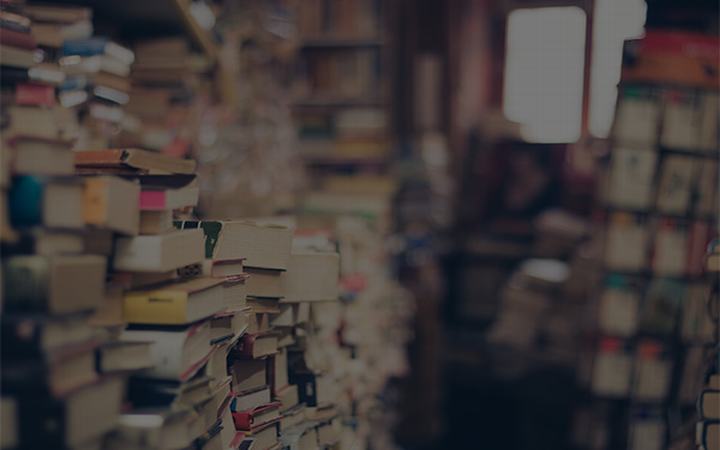
 支付宝扫一扫
支付宝扫一扫 微信扫一扫
微信扫一扫

